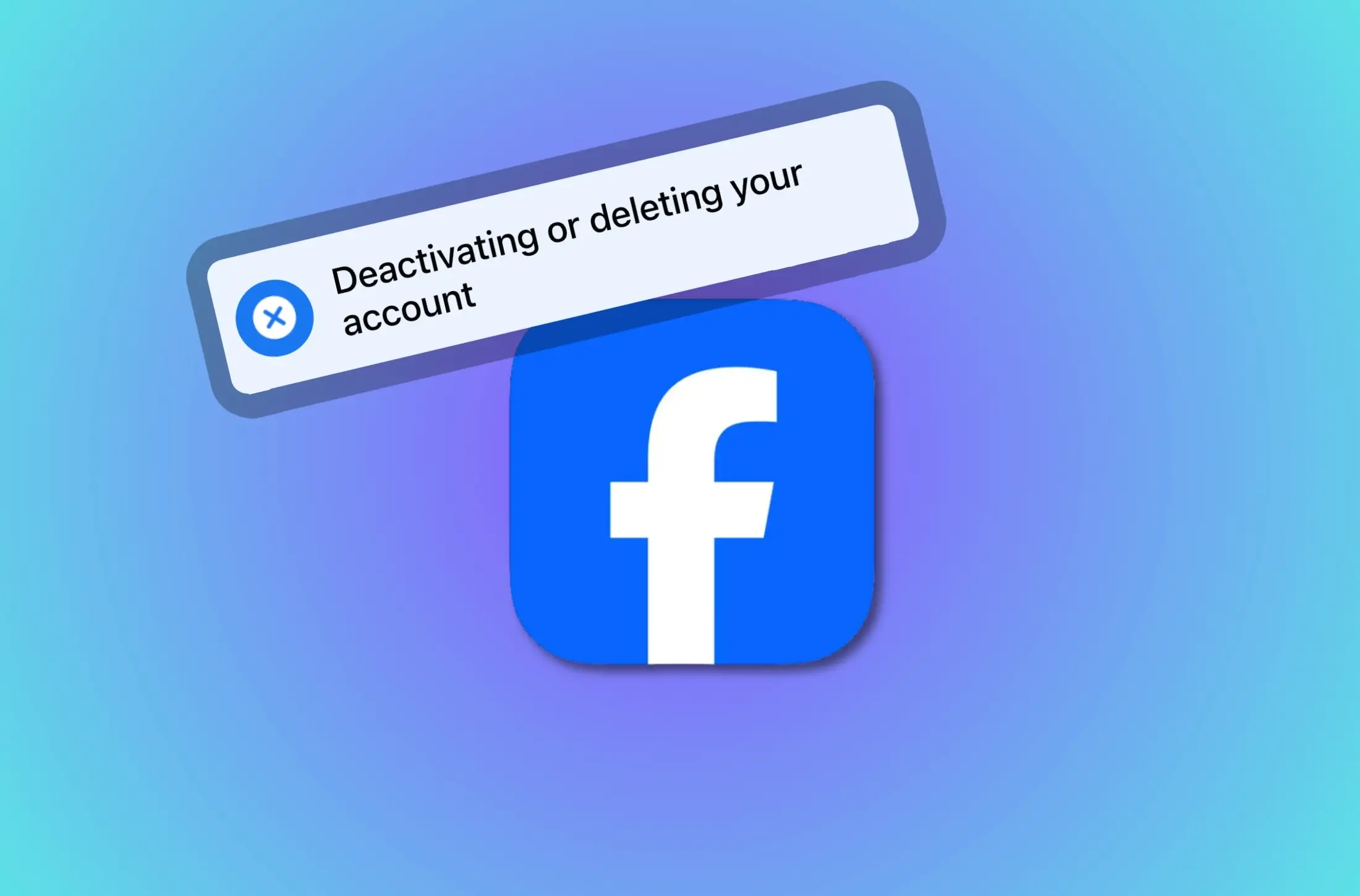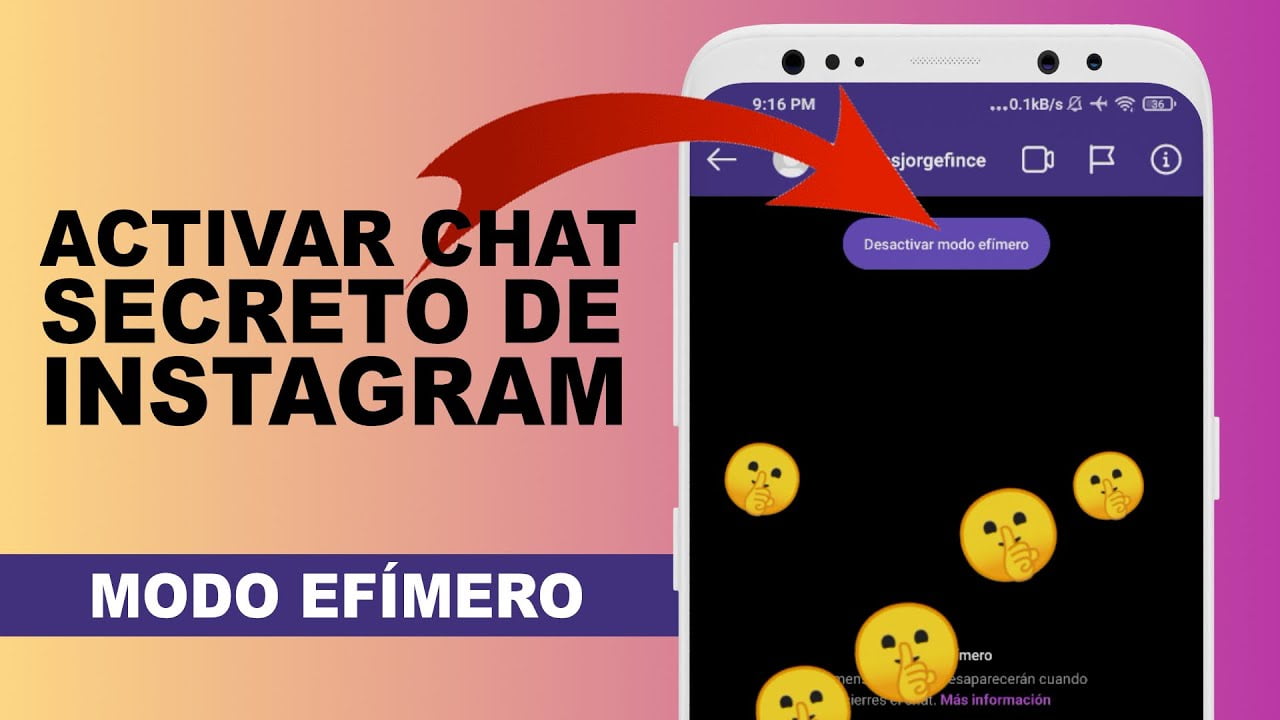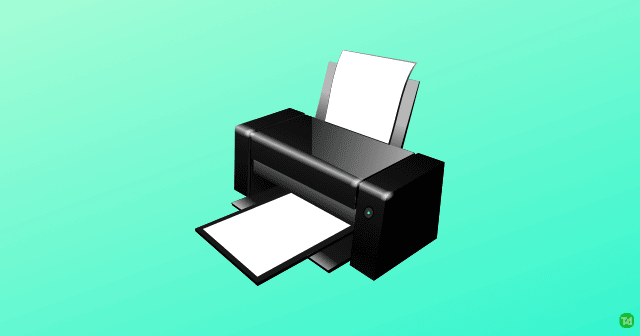АWindows Server Failover Cluster (WSFC)це група незалежних серверів, які співпрацюють для підвищення доступності та надійності програм і послуг. Якщо ви ІТ-адміністратор або претендент, ви повинні знати, як це налаштувати. Отже, у цій публікації ми обговоримо, як це зробитивстановити та налаштувати відмовостійкий кластер у Windows Server.
Встановіть і налаштуйте відмовостійкий кластер у Windows Server
Відмовостійкий кластер має велике значення у виробничому середовищі. Якщо ви налаштували WSFC у середовищі, і з якоїсь причини вузол вимикається, буде резервний вузол, готовий прийняти навантаження. Отже, скажімо, у нас є невелике середовище, що містить кілька вузлів, якщо вузол 1 вийде з ладу, відмовостійкий кластер визначить, а потім змінить стан вузла 2 з пасивного на активний.
Якщо ви хочете встановити та налаштувати відмовостійкий кластер у Windows Server, виконайте наведені нижче дії.
- Встановіть функцію відмовостійкого кластера
- Встановіть службу файлів і зберігання на сервері зберігання
- Увімкнути ініціатор iSCSI
- Налаштуйте сервер зберігання даних
- Налаштувати відмовостійкий кластер
Поговоримо про них докладніше.
1] Встановіть функцію відмовостійкого кластера
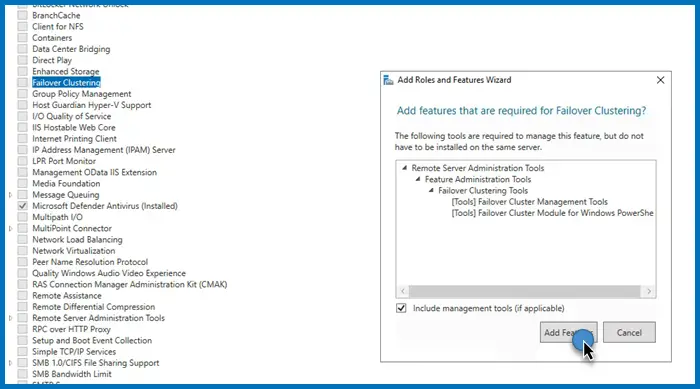
Перш за все, нам потрібно встановитиФункція відмовостійкого кластерана кожному окремому вузлі, підключеному до вашого контролера домену. Якщо у вас є спосіб розгорнути цю функцію на всіх підключених вузлах, ми рекомендуємо вам скористатися нею, але якщо у вас немає дуже великої мережі, інсталяція вручну не займе багато часу. Для цього виконайте наведені нижче дії.
- ВідкрийтеМенеджер сервера.
- Тепер натисніть наДодайте ролі та функції.
- Натисніть «Далі», переконайтеся, що вибрано інсталяцію на основі ролей або функцій, і натисніть «Далі».
- Тепер продовжуйте натискати Далі, доки не досягнетеособливостівкладку, знайдітьВідмовостійкий кластер,і поставте галочку.
- З’явиться спливаюче вікно з проханням натиснутиДодайте функції,зробіть це та дотримуйтесь інструкцій на екрані, щоб завершити процес встановлення.
Як згадувалося, ви повинні встановити цю функцію на всіх вузлах, які ви хочете стати частиною середовища відмовостійкого кластера.
2] Встановіть файли та служби зберігання на сервері зберігання
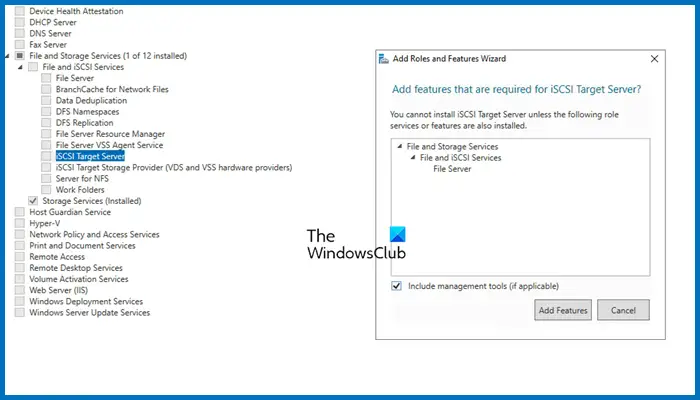
Далі нам потрібно налаштувати сховище, яке використовуватимуть обидва сервери. Цей сервер зберігання може бути або не бути членом домену, оскільки все базується на IP. Виконайте наведені нижче кроки, щоб установити служби файлів і зберігання для них.
- ВІДЧИНЕНОМенеджер сервера.
- Перейти доДодайте ролі та функції.
- Натискайте Далі, доки не досягнетеРолі серверавкладка, розгорнутиСлужби файлів і зберігання,шукатиЦільовий сервер iSCSI,поставте галочку, а потім установіть його.
Зачекайте, поки завершиться процес інсталяції. Оскільки у нас буде лише один сервер зберігання даних, його потрібно встановити на одному комп’ютері.
3] Увімкніть iSCSI Intiator
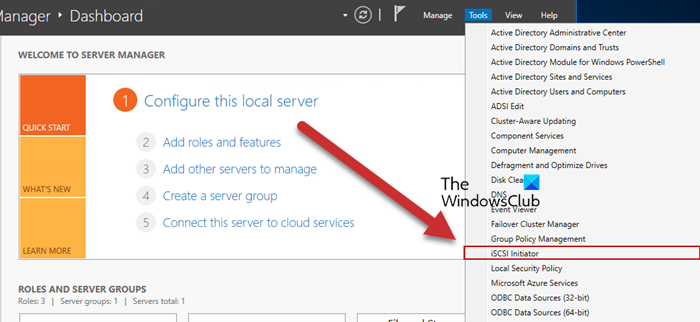
Тепер нам потрібно повернутися до вузлів відмовостійкого кластера, а потім увімкнути ініціатор ISCSI. Для цього натисніть наІнструменти > Ініціатор iSCSIна сервері вузла, а потім клацніть Так, коли буде запропоновано ввімкнути функцію. Ви повинні зробити це для всіх серверів, приєднаних до вузла.
читати:
4] Налаштуйте сервер зберігання
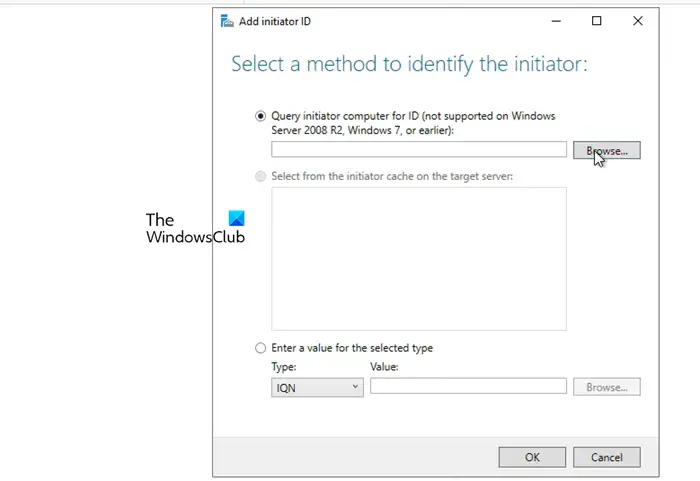
Ми ввімкнули ініціатор iSCSI на серверах вузлів, щоб зробити їх доступними для сервера зберігання. Тепер, коли ми закінчили з цією частиною, давайте додамо вузли до сервера зберігання. Для цього виконайте наведені нижче дії.
- Перейти доДиспетчер сервера > Служби файлів і зберігання.
- Натисніть наiSCSIвкладка.
- Натисніть наЗавдання > Новий віртуальний диск iSCSI.
- Ми можемо вибрати жорсткий диск або просто папку на сервері, для цього натиснітьВведіть спеціальний шлях,потім натисніть напереглядати,і виберіть том, наявну папку або створіть нову папку.
- Натисніть «Далі», назву віртуального диска та натисніть «Далі».
- Виберіть розмір диска; Фіксований швидше, але динамічний дає вам можливість збільшувати розмір за потреби.
- Клацніть «Далі», дайте назву меті та натисніть «Далі».
- Коли ви досягнетеСервер доступувкладку, натисніть надодати.
- Переконайтеся, щоКомп'ютер-ініціатор запиту на ідентифікаторвиберіть опцію та натисніть «Огляд».
- Введіть ім’я вузлового комп’ютера, а потім натиснітьПеревірте імена.Аналогічно додайте всі вузли свого середовища.
- Натисніть Далі.
- Увімкніть CHAP, якщо ви хочете додати автентифікацію між пристроями.
- Нарешті створіть з’єднання.
Це створить середовище зберігання, що складається з двох вузлів.
5] Підключіть вузли від ініціатора назад до цілі
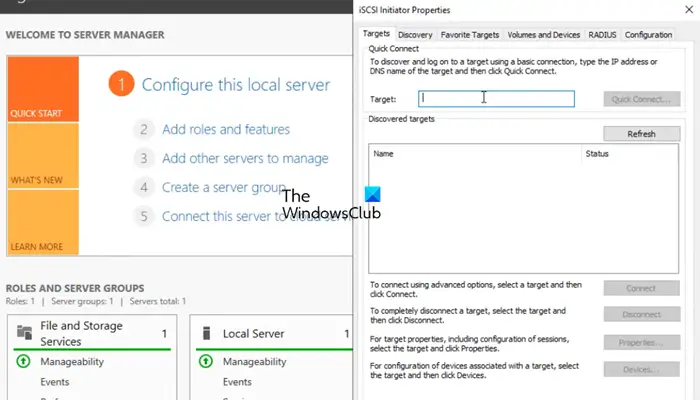
Після налаштування середовища зберігання ми можемо встановити ціль для ініціатора. Виконайте наведені нижче дії, щоб зробити те саме.
- ВІДЧИНЕНОМенеджер серверана комп'ютері вузла.
- Перейти доІнструменти > Ініціатор iSCSI.
- У полі Target введіть IP-адресу iSCSI Target.
- Натисніть наШвидке підключення > Добре.
Ви можете піти доВідкрийте для себевкладку, щоб побачити підключення, а потім перейдіть доОбсяги та пристрої,і перевірте, чи можете ви знайти том у списку томів, якщо його там немає, натиснітьАвтоматичне налаштування.
6] Налаштувати відмовостійкий кластер
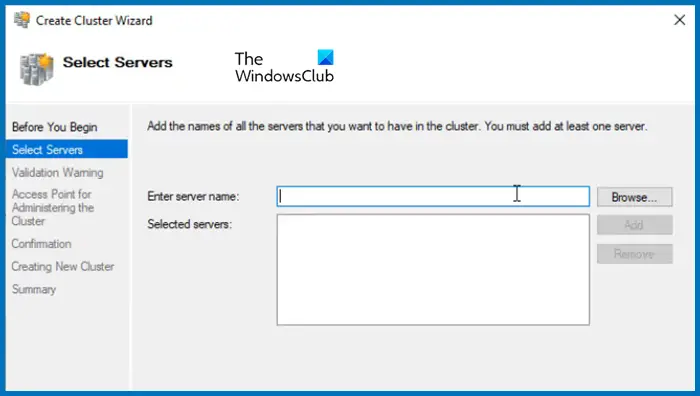
Тепер, коли у нас готове сховище, ми можемо просто створити кластер і додати два вузли. Виконайте наведені нижче дії, щоб зробити те саме.
- ВідкрийтеМенеджер сервера.
- Натисніть наІнструменти > Диспетчер відмовостійкого кластера.
- Це запуститьМенеджер відмовостійкого кластераутиліту, тому клацніть правою кнопкою миші наМенеджер відмовостійкого кластераі натисніть наСтворити кластер.
- вМайстер створення кластера,натисніть Далі.
- вВиберіть Сервервкладці, введіть назву сервера та натисніть Додати. Ви також можете переглянути, якщо хочете.
- Запустіть тест підтвердження, після завершення натисніть «Далі».
- Надайте кластеру ім’я та IP-адресу, яка зараз не використовується. Натисніть Далі.
- Нарешті натисніть «Далі» та дочекайтеся завершення створення кластера.
Потім у верхньому лівому куті ви побачите, що кластер створено. Щоб отримати доступ до нього, просто натисніть на нього. Тепер ви можете додати ролі та сховище, а також виконати всі необхідні конфігурації для кластера.
Ось і все!
читати:
Як встановити відмовостійкий кластер у Windows?
Щоб інсталювати функцію відмовостійкого кластера в Windows Server, потрібно використовувати диспетчер сервера. У диспетчері сервера перейдіть доДодайте ролі та функції,а потім інсталюйте відмовостійкий кластер ізособливостівкладка. Щоб дізнатися більше, перегляньте посібник вище.
читати:
Як налаштувати відмовостійкий кластер у Windows Server?
Щоб налаштувати відмовостійкий кластер у Windows Server, спочатку потрібно інсталювати функцію відмовостійкого кластера, налаштувати сховище, створити кластер, а потім додати сервери. Щоб дізнатися більше, перегляньте посібник, згаданий у цій публікації.
Читайте також:
![Вентилятор ноутбука Windows постійно працює [Виправити]](https://elsefix.com/tech/tejana/wp-content/uploads/2024/09/windows-laptop-fan-running-constantly.png)
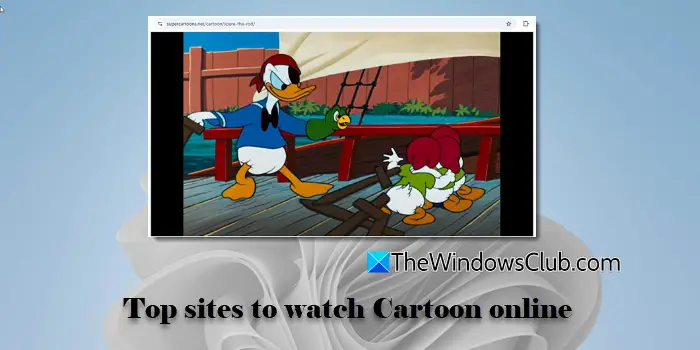
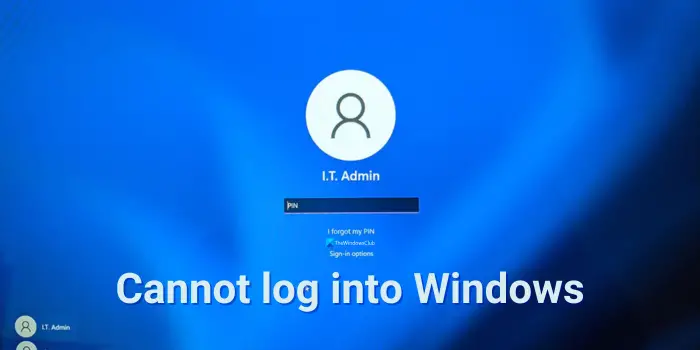
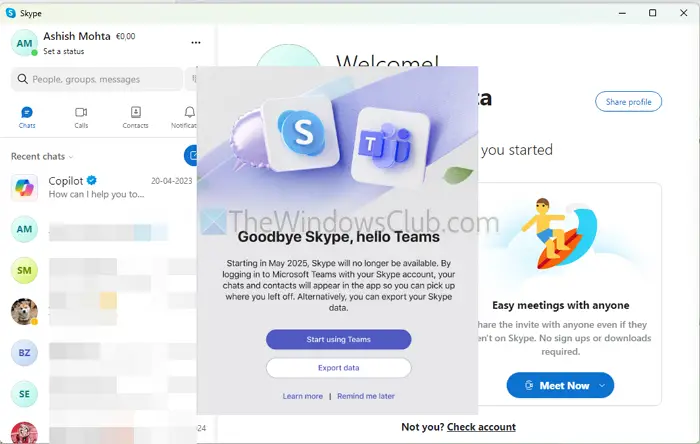
![Не вдається створити файли, не вдається оновити Windows [виправити]](https://elsefix.com/tech/tejana/wp-content/uploads/2025/01/Windows-11-Assistant-error.jpg)